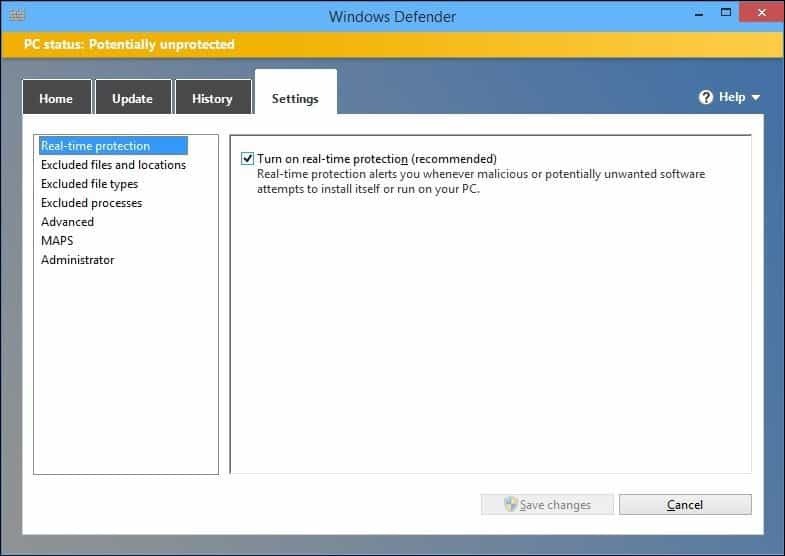Как установить веб-сайт как приложение на рабочий стол с помощью Microsoft Edge
Microsoft Windows 10 Хром Microsoft край / / March 17, 2020
Последнее обновление

Microsoft перестраивает свой браузер Edge на задней панели Chromium и вместе с тем включает в себя некоторые уникальные новые функции, включая создание веб-приложений. Вот что вы можете ожидать.
Мы показали вам как установить новый Microsoft Edge на основе хрома. После того, как он будет запущен, вы захотите начать изучать его функции, такие как установка расширений Google Chrome. Еще одна вещь, которую вы можете сделать, - это создать на рабочем столе веб-приложение, которое рассматривает веб-страницу как приложение.
Вы можете использовать любой сайт в качестве нового веб-приложения из нового Edge. Некоторыми примерами сайтов, которые вы можете использовать, являются YouTube, Pandora, Outlook.com или даже groovyPost. Идея этого похожа на использование сайт как приложение с Google Chrome.
Это устанавливает сайт как прогрессивное веб-приложение (ПВА). Которые дают сайту опыт приложения. Например, использование технологии PWA - единственный способ установить Disney + как приложение на Windows 10.
Использование веб-приложений в Microsoft Edge
Откройте Chromium Edge и перейдите на сайт, который вы хотите использовать в качестве приложения. Затем нажмите кнопку «Настройки» (три точки в правом верхнем углу) и перейдите к Приложения> Установить.
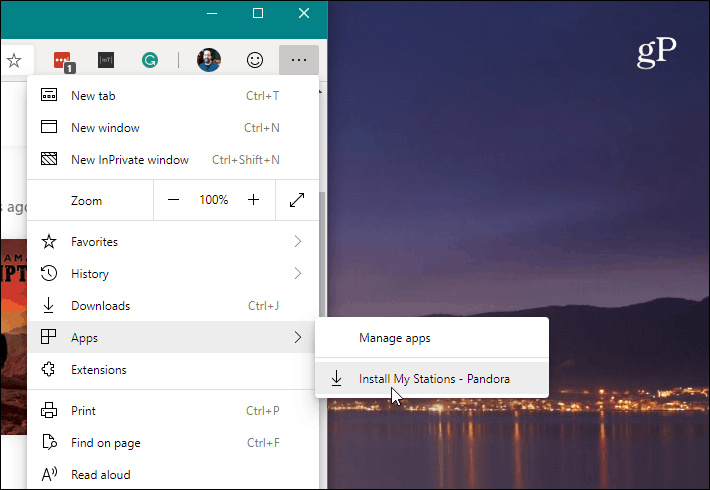
Затем введите значимое имя для ярлыка веб-приложения и щелкните устанавливать кнопка.
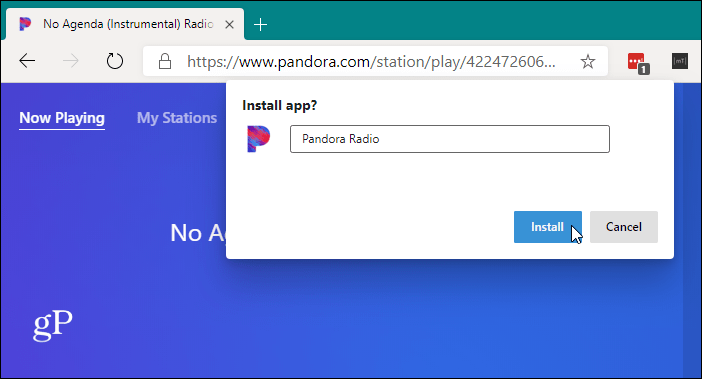
Это оно. Ярлык для приложения будет создан на рабочем столе и в меню «Пуск». Если вы предпочитаете использовать ярлык веб-приложения на панели задач, откройте меню «Пуск» и найдите приложение. Щелкните правой кнопкой мыши и выберите Подробнее> Закрепить на панели задач.
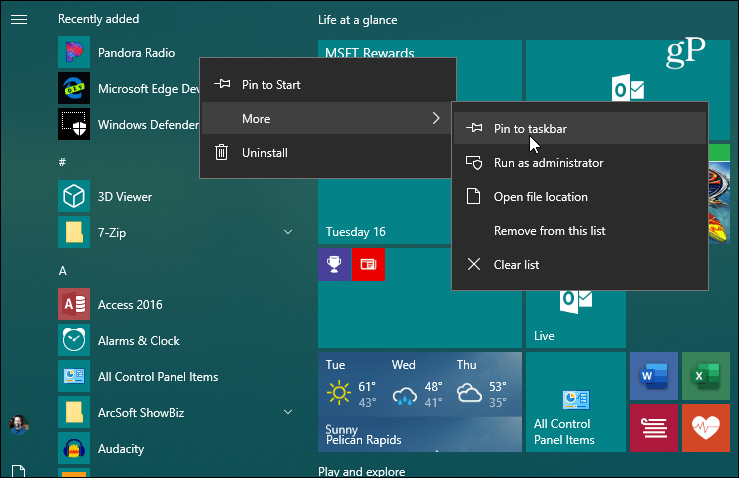
Вы можете сделать то же самое из значка на рабочем столе. Щелкните правой кнопкой мыши и выберите «Прикрепить к панели задач» из меню.
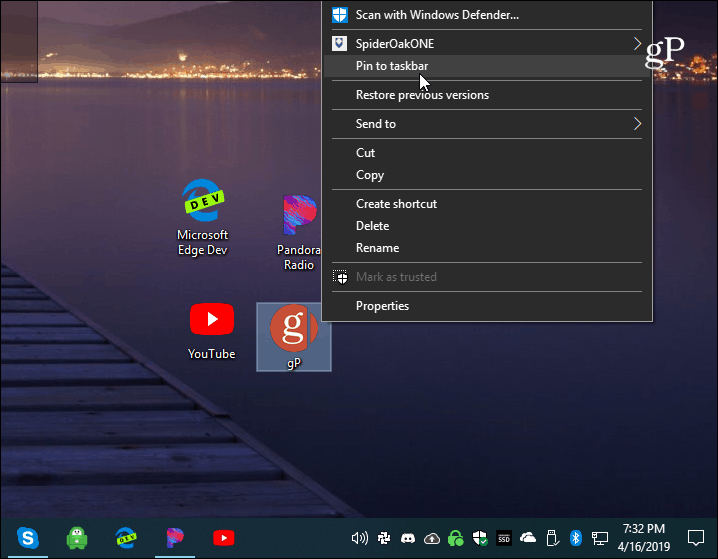
Ваше приложение откроется в минимальной рамке браузера. Здесь нет опций навигации или даже адресной строки. Это работает, как будто это было нативное приложение. На рабочем столе и в меню «Пуск» будет создан ярлык для веб-приложения. Здесь я создал несколько приложений, включая Pandora, YouTube, и groovyPost.

Возможности веб-приложения Chromium Edge
Также обратите внимание, что в строке заголовка приложения есть кнопка настроек. Это обеспечивает доступ к вашему установленные расширения. Он также включает такие параметры, как «Печать», «Масштаб», «Информация о сайте», «Передача на устройство» и другие.
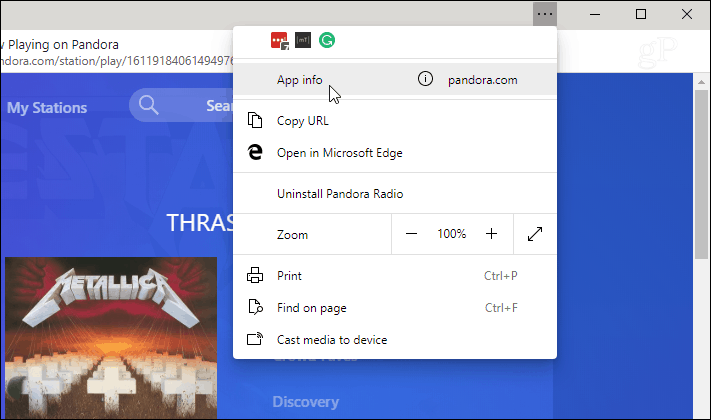
После установки нескольких веб-приложений вы можете управлять ими с помощью набрав:край: // приложения в адресную строку.
Здесь вы увидите каждое веб-приложение, которое вы установили. Этот раздел также включает параметры управления приложениями, включая «Удалить», «Информация о приложении», «Открыть как окно» и создавать ярлыки.
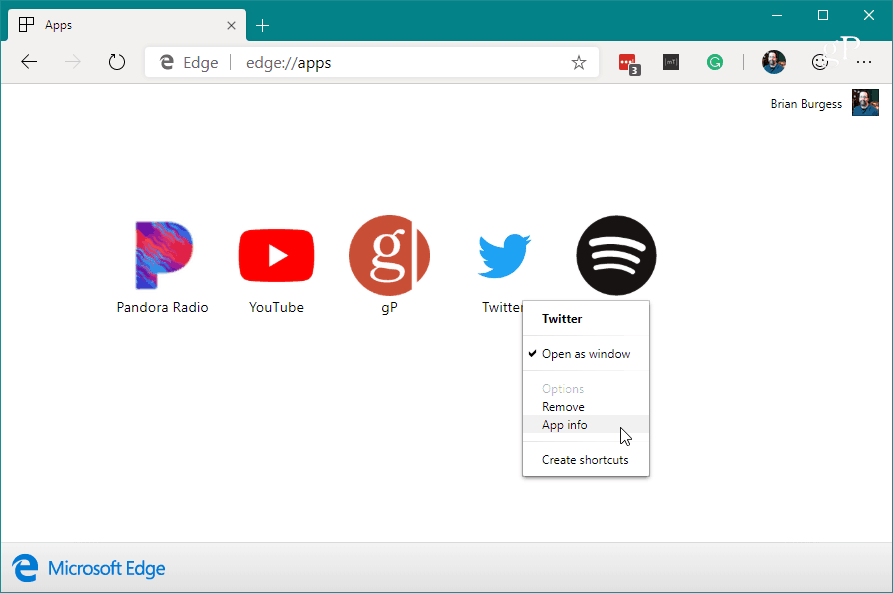
Параметр «Информация о приложении» позволяет управлять различными разрешениями приложений, такими как местоположение, оборудование, веб-технологии и многое другое.
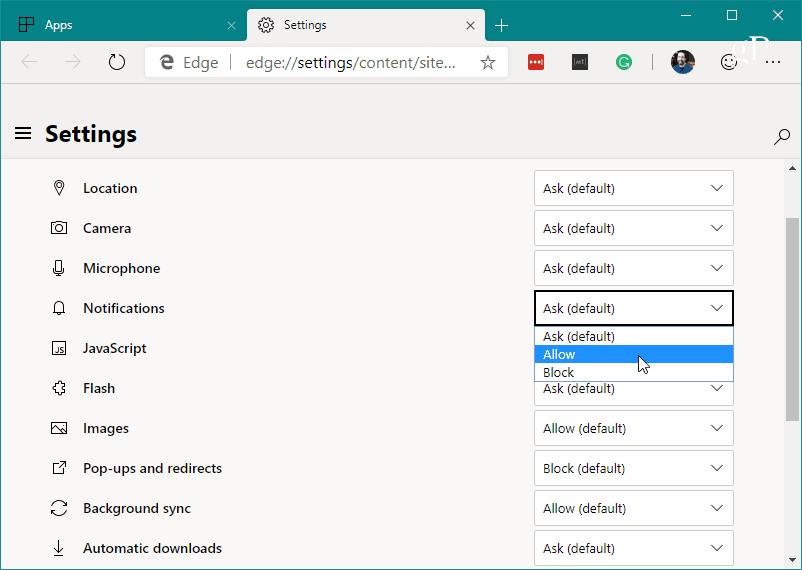
Новый браузер Microsoft Edge работает на Windows 7, 8, 10, macOS и мобильных устройствах. Компания также обещает версию для Linux в конце этого года. Он отправляется пользователям Windows 10 через Центр обновления Windows, но любой, у кого есть поддерживаемая ОС, может скачать сейчас.